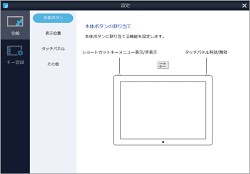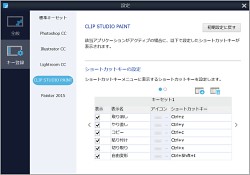細かな気配りの行き届いたインタフェース
続いて、インタフェースについて見てみよう。特徴的なのは、タブレットでありながら有線LAN端子を搭載している点だ。VAIO Z Canvasをモバイル利用することを考えた場合、外出先の環境によっては無線LANが使えない場合もある。そのような状況に対応できるよう、有線LAN端子が用意されているのだろう。
主要な端子類をすべて左側に集中しているのもポイントだ。たとえば複数のUSB機器を利用する場合、左右両側に端子があると取り回しが面倒になる。特にイラストを描くときは本体を縦横に回転させることもあるため、ケーブルをつなぐための端子類は片側に集中いていたほうが都合がいいのだ。

|

|
本体右側面にはペンホルダーをセットするための穴と音量調節ボタン、電源ボタンが配置されている |
主なインタフェースは左側面に集中。左からヘッドホン出力、USB3.0×2、SD/SDHC/SDXC対応メモリーカードスロット、miniDisplayPort、HDMI、有線LAN、電源コネクタと並ぶ |
本体天面部の両脇には、小さなボタンが。これは「ショートカットキーメニュー」を呼び出すボタンと、タッチ操作を一時的に無効化(ペン入力は有効のまま)するためのボタンだ。
ショートカットキーメニューは、よく利用するキーボードのショートカットキーを画面のメニューから扱える機能だ。たとえばメニューから「Ctrl+C(コピー)」や「Ctrl+X(カット)」などをタッチすることで、手元にキーボードがなくても編集操作を素早く行える。

|

|
ショートカットキーメニューは標準で画面の左端に表示される(表示位置は変更可能)。よく利用するキーボードのショートカットを、ペンや指先で呼び出すことが可能だ |
たとえば左手でShiftキーのショートカットを押しながら右手で線を描くと、いわゆる「直線」を描ける |
このようにVAIO Z Canvasは、インタフェースについてもユーザーの創作活動を妨げない工夫が凝らされているのだ。